ກະວີ:
Laura McKinney
ວັນທີຂອງການສ້າງ:
5 ເດືອນເມສາ 2021
ວັນທີປັບປຸງ:
1 ເດືອນກໍລະກົດ 2024
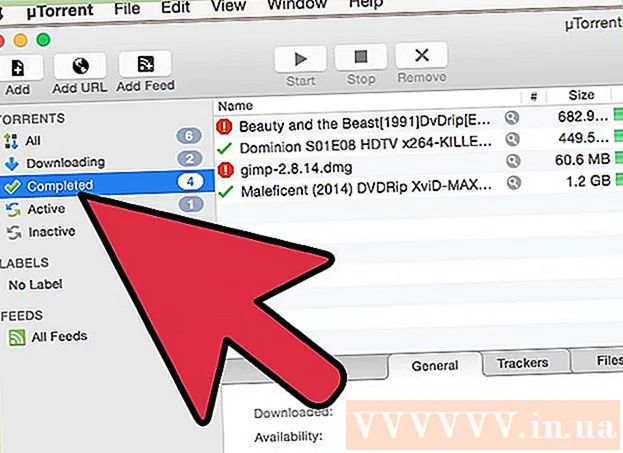
ເນື້ອຫາ
Torrents (ໃນເງື່ອນໄຂທີ່ງ່າຍດາຍ) ແມ່ນໄຟລ໌ທີ່ແບ່ງປັນລະຫວ່າງເພື່ອນຮ່ວມກັນ, ບໍ່ລວມທັງ server. ບັນດາເອກະສານດັ່ງກ່າວໄດ້ຖືກສົ່ງຜ່ານຈາກແກ່ນໄປຫາລູກຄ້າທີ່ຂໍ (ລູກປາຫລືມິດສະຫາຍ). ທ່ານສາມາດດາວໂຫລດໂປແກຼມ µtorrent ແລະໃຊ້ມັນເພື່ອດາວໂຫລດຮູບເງົາ, ດົນຕີຫຼືເກມທີ່ທ່ານຕ້ອງການ. ໝາຍ ເຫດ: ການອັບໂຫລດ (ຫຼືການໃສ່ແກ່ນ) ເອກະສານລິຂະສິດແມ່ນຜິດກົດ ໝາຍ ໃນຫຼາຍປະເທດ.
ຂັ້ນຕອນ
ດາວໂຫລດ µTorrent ດຽວນີ້ www.utorrent.com. ມີລຸ້ນ µTorrent ທີ່ໃຊ້ໄດ້ ສຳ ລັບເວທີຕ່າງໆ, ສະນັ້ນໃຫ້ແນ່ໃຈວ່າດາວໂຫລດ Mac ລຸ້ນທີ່ຖືກຕ້ອງ. ຫຼັງຈາກນັ້ນ, ເລືອກເອົາບ່ອນທີ່ຈະຊ່ວຍປະຢັດເອກະສານທີ່ດາວໂຫລດມາ (ເຊັ່ນວ່າ desktop ຫຼືດາວໂຫລດຂອງທ່ານ).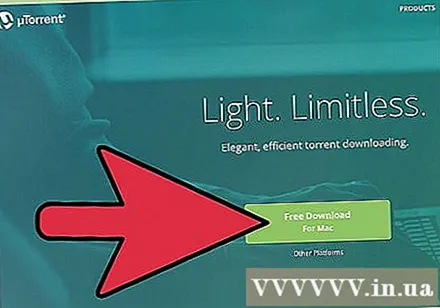
- ເມື່ອການດາວໂຫລດ ສຳ ເລັດແລ້ວ, ໃຫ້ກົດສອງເອກະສານ uTorrent.dmg ເພື່ອສະກັດໂປແກຼມ.
- ລາກ µTorrent ແລະລົງມັນໃສ່ໃນ "Applications" folder.
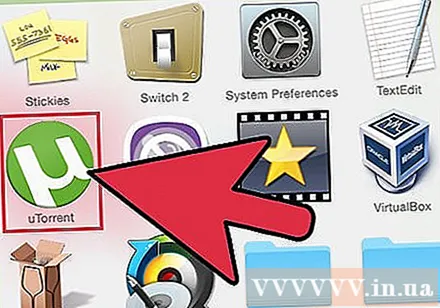
ເປີດ µTorrent ໂດຍການຄຼິກໃສ່ປຸ່ມໄອຄອນຂອງໂປຣແກຣມ. ໂປແກຼມດັ່ງກ່າວຈະເປີດຕົວ, ແຕ່ວ່າທ່ານຈະຕ້ອງຊອກຫາຂໍ້ມູນຫຼາຍຢ່າງທີ່ຈະດາວໂຫລດຜ່ານອິນເຕີເນັດ.- ໃນລະຫວ່າງການຕິດຕັ້ງ, µTorrent ຈະພະຍາຍາມຕິດຕັ້ງຫລາຍໂປຣແກຣມທີ່ບໍ່ ຈຳ ເປັນອື່ນໆ, ລວມທັງແຖບເຄື່ອງມື. ຖ້າທ່ານຮູ້ສຶກວ່າມັນບໍ່ ຈຳ ເປັນ, ໃຫ້ອ່ານຂໍ້ຄວາມນ້ອຍໆຂອງຂະບວນການແລະກວດພຽງແຕ່ກ່ອງທີ່ທ່ານຕ້ອງການ.
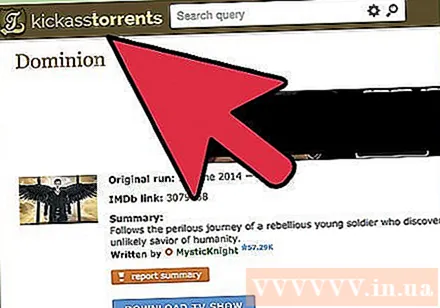
ຢ້ຽມຢາມເວັບໄຊທ໌້ torrent ທີ່ ໜ້າ ເຊື່ອຖືແລະຄົ້ນຫາໄດ້. ໃສ່ຊື່ຂອງຂໍ້ມູນທີ່ທ່ານຕ້ອງການໂຫລດເຂົ້າໄປໃນແຖບຄົ້ນຫາ. ທ່ານຕ້ອງການຄົ້ນຫາໂດຍສະເພາະ, ຖ້າບໍ່ດັ່ງນັ້ນທ່ານຈະໄດ້ຮັບຜົນໄດ້ຮັບແບບສຸ່ມ.- ຍົກຕົວຢ່າງ, ຖ້າທ່ານພຽງແຕ່ຄົ້ນຫາ "WWE" ທ່ານຈະໄດ້ຮັບຜົນຫຼາຍແລະອາດຈະບໍ່ກ່ຽວຂ້ອງ, ສະນັ້ນໃຊ້ ຄຳ ທີ່ໃຊ້ສະເພາະເຈາະຈົງເຊັ່ນ "WWE Wrestlemania 29 New York /. New Jersey Full Event ", ທ່ານຈະພົບກັບກະແສທີ່ທ່ານຕ້ອງການ.
- ຖ້າທ່ານບໍ່ຮູ້ວ່າເວັບໄຊທ໌ torrent ໃດ, ໃຊ້ເຄື່ອງຈັກຊອກຫາຂອງທ່ານເພື່ອຊອກຫາຮູບເງົາ, ເກມ, ເພັງ / ປື້ມທີ່ທ່ານຕ້ອງການດາວໂຫລດແລະເພີ່ມ ຄຳ ວ່າ "torrent". ທ່ານຍັງສາມາດເພີ່ມ ຄຳ ວ່າ "ແມັກ" ເພື່ອເຮັດໃຫ້ການຄົ້ນຫາຂອງທ່ານແຄບລົງ.

ເບິ່ງລາຍຊື່ຂອງ torrent ທີ່ມີຢູ່. ເບິ່ງທີ່ສອງສາມຂໍ້ ທຳ ອິດໃນບັນຊີແລະເລືອກ torrent ຕາມຂະ ໜາດ (ຂະ ໜາດ ໃຫຍ່ຈະມີຄຸນນະພາບສູງແຕ່ຈະດາວໂລດຕໍ່ໄປອີກ) ແລະປະເພດເອກະສານທີ່ທ່ານຕ້ອງການ (avi, mkv, mp4, ແລະອື່ນໆ).- ຖ້າທ່ານສົງໄສ, ໃຫ້ເລືອກ torrent ທີ່ມີປະລິມານແກ່ນທີ່ສູງທີ່ສຸດ.
- ກົດທີ່ເອກະສານແລະເບິ່ງສ່ວນ ຄຳ ເຫັນ. ທ່ານຈໍາເປັນຕ້ອງກວດເບິ່ງວ່າປະຊາຊົນເວົ້າວ່າ torrent ເຮັດວຽກຫລືບໍ່, ມີເອກະສານທີ່ຖືກຕ້ອງ, ມີຄຸນນະພາບດີ, ແລະອື່ນໆ. ຖ້າທ່ານບໍ່ມີຫຼືມີ ຄຳ ເຫັນ ໜ້ອຍ ທີ່ສຸດກໍ່ຢ່າສ່ຽງທີ່ຈະດາວໂລດ.
ດາວໂຫລດ torrent. ກົດທີ່ໄອຄອນແມ່ເຫຼັກເລັກນ້ອຍຫຼືລິ້ງ "Get this Torrent". ໃຫ້ແນ່ໃຈວ່າທ່ານບໍ່ໄດ້ກົດປຸ່ມ "ດາວໂຫລດໂດຍກົງ", "ດາວໂຫລດ" ຫຼື "ດາວໂຫລດແມ່ເຫຼັກ", ຖ້າບໍ່ດັ່ງນັ້ນທ່ານຈະຖືກໂຈມຕີໂດຍການປpopອບອັບແລະການໂອນ ໜ້າ.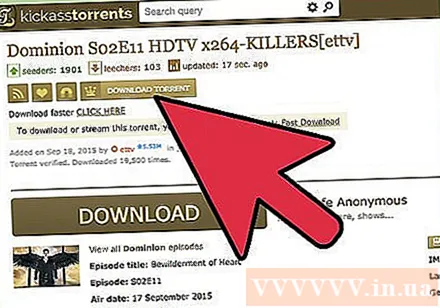
- ໃນຂະນະທີ່ທ່ານ ກຳ ລັງໄຫລຢູ່, ທ່ານຈະເລີ່ມຕົ້ນແບ່ງປັນສ່ວນຂອງເອກະສານທີ່ທ່ານດາວໂຫລດມາ.
- ເຖິງແມ່ນວ່າການດາວໂຫລດ ໝົດ ແລ້ວ, µTorrent ຈະສືບຕໍ່ອັບໂຫລດເອກະສານໃຫ້ກັບຜູ້ໃຊ້ອື່ນໃນເຄືອຂ່າຍ BitTorrent. ພຽງແຕ່ເມື່ອທ່ານລຶບໄຟລ໌ຈາກ µTorrent ຫຼືເຊົາ µTorrent ກໍ່ຈະຢຸດການອັບໂຫລດ.
ລໍຖ້າ torrent ເຮັດໃຫ້ການດາວໂຫລດສິ້ນສຸດລົງ. µTorrent ຈະເປີດ file / link ໂດຍອັດຕະໂນມັດ, ຫຼືທ່ານຈະຖືກຂໍໃຫ້ເປີດໃນໂປແກມແລະຕັ້ງຄ່າ µTorrent ເປັນຄ່າເລີ່ມຕົ້ນ. µTorrent ກໍ່ຈະເປີດ ໜ້າ ຕ່າງທີສອງໃຫ້ທ່ານກົດປຸ່ມ "OK" ຢູ່ມຸມຂວາລຸ່ມ.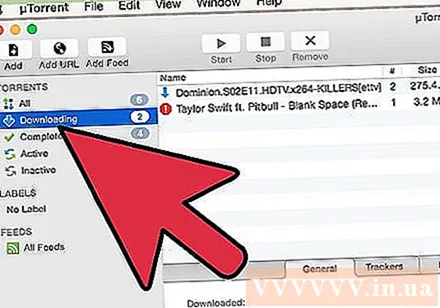
- ເວລາດາວໂຫລດແມ່ນຂື້ນກັບຂະ ໜາດ ຂອງເອກະສານແລະ ຈຳ ນວນ "ຜູ້ກ້າແກ່ນ" (ຜູ້ທີ່ ກຳ ລັງແບ່ງປັນເອກະສານ).
- ຜູ້ທີ່ເກັບມ້ຽນເອກະສານຫຼາຍຂື້ນຈະດາວໂຫລດໄດ້ໄວຍ້ອນວ່າ torrent ສາມາດມີສ່ວນຂອງເອກະສານ.
ກົດທີ່ປຸ່ມ "ສຳ ເລັດແລ້ວ" ເພື່ອຊອກຫາເອກະສານທີ່ຖືກດາວໂຫລດແລ້ວ. ທ່ານສາມາດເປີດເອກະສານໂດຍການກົດຂວາແລະເລືອກການສະແດງໃນເຄື່ອງຊອກຫາ, ຫຼືໂດຍການກົດໃສ່ຮູບແກ້ວຂະຫຍາຍ.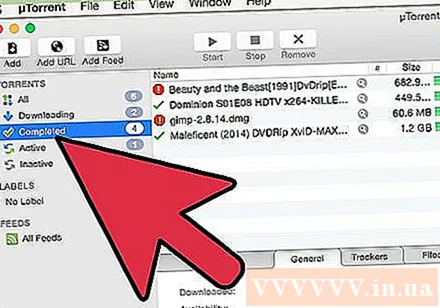
- ຖ້າທ່ານ ກຳ ລັງດາວໂຫລດຮູບເງົາ, ກົດຂວາໃສ່ແຟ້ມ, ກົດປຸ່ມ "ເປີດດ້ວຍ", ແລະເລືອກເຄື່ອງຫຼີ້ນສື່ທີ່ທ່ານມັກ.
ຄຳ ແນະ ນຳ
- ທ່ານຕ້ອງກວດເບິ່ງວ່າ torrent ໄດ້ຖືກອັບໂຫລດໂດຍຜູ້ໃຫ້ບໍລິການທີ່ ໜ້າ ເຊື່ອຖື. ຖັດຈາກຊື່ຜູ້ໃຊ້ທີ່ ໜ້າ ເຊື່ອຖືມັກຈະແມ່ນກະໂຫຼກສີມ່ວງຫຼືສີຂຽວ.
- ກວດເບິ່ງຕົວເລກຂອງຜູ້ກ້າແກ່ນແລະ ຈຳ ນວນລີ້ນໃນສາຍນ້ ຳ. ຜູ້ກ້າເບ້ຍຫຼາຍ, ຄວາມໄວໃນການດາວໂຫລດໄວ. ໃນທາງກົງກັນຂ້າມ, ມັນຈະມີປະໂຫຍດຫຼາຍເທົ່າໃດ, ການດາວໂຫລດກໍ່ຈະຊ້າລົງ.
ຄຳ ເຕືອນ
- ການອັບໂຫລດ (ຫຼືການໃສ່ແກ່ນ) ເອກະສານລິຂະສິດແມ່ນຜິດກົດ ໝາຍ ໃນຫຼາຍປະເທດ.



